
marketing
2021年03月23日(公開: 2020年08月19日)
Facebook広告の出し方を4ステップで徹底解説!注意点も
無料:動画広告攻略100のテクニック集
Facebook広告の魅力は、広告のターゲットや掲載場所、種類、課金方法などを自由に選べること。目的に応じて効率よくターゲットにアプローチできます。その分、設定項目が多くて初心者のうちは難しく感じるかもしれません。
Facebook広告は、以下の4ステップで出すことができます。
- アカウントの準備
- 広告の作成
- 支払い方法の設定
- 審査
「これからFacebook広告を出していきたい」という方に向けて、Facebook広告の出し方をまとめました。アカウントの準備から広告の設定、審査基準などをステップバイステップで解説していきます!
目次
Facebook広告の出し方

Facebook広告を出稿するまでの大まかな流れは以下の通りです。
- アカウントの準備
- 広告の作成
- 支払い方法の設定
- 審査
順に解説していきます。
アカウントの準備
まずは、アカウントの準備から始めます。
個人のFacebookアカウントがないと広告作成ができないため、まだ持っていない方は開設しておきましょう。
- 個人のFacebookアカウント(必須)
- Facebookページ(必須)
- 広告アカウント(必須)
- Facebookビジネスマネージャ(任意)
それぞれ必要なアカウントの作成方法を解説していきます。
「Facebookビジネスマネージャ」を作成する

ビジネスマネージャとは、Instagramを含むFacebookの広告アカウントやFacebookページを一括管理できるツールです。
Facebookページだけでも広告を出稿できますが、複数の広告担当者で管理したり、広告パフォーマンスの分析など、多彩な機能を無料で利用できるため、作成しておくことをおすすめします。
作成ページは以下のURLリンクから飛ぶことができます。
https://business.facebook.com/
リンク先のページから「アカウント作成」をクリックして次の項目を記入します。
- ビジネスおよびアカウントの名前
- 氏名
- 仕事用のメールアドレス
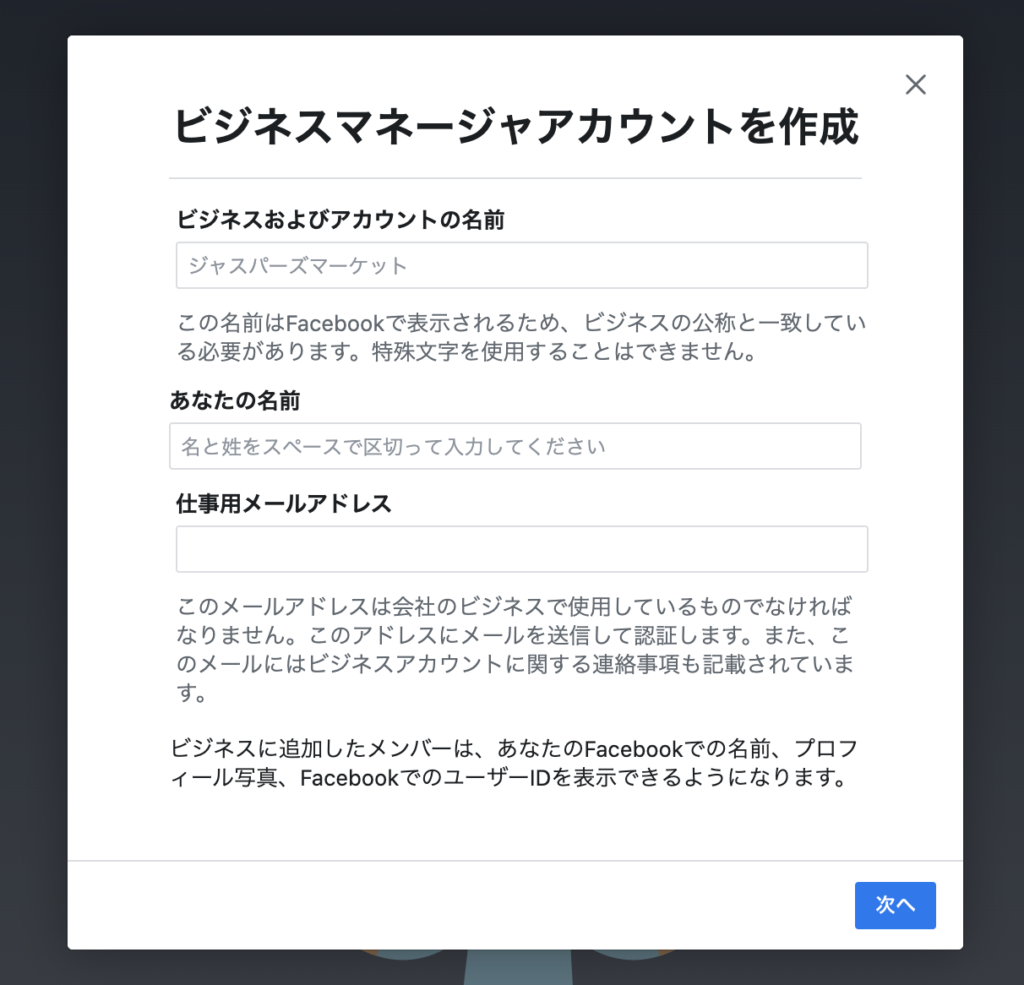
次に、ビジネスを運営している場所や情報を入力します。
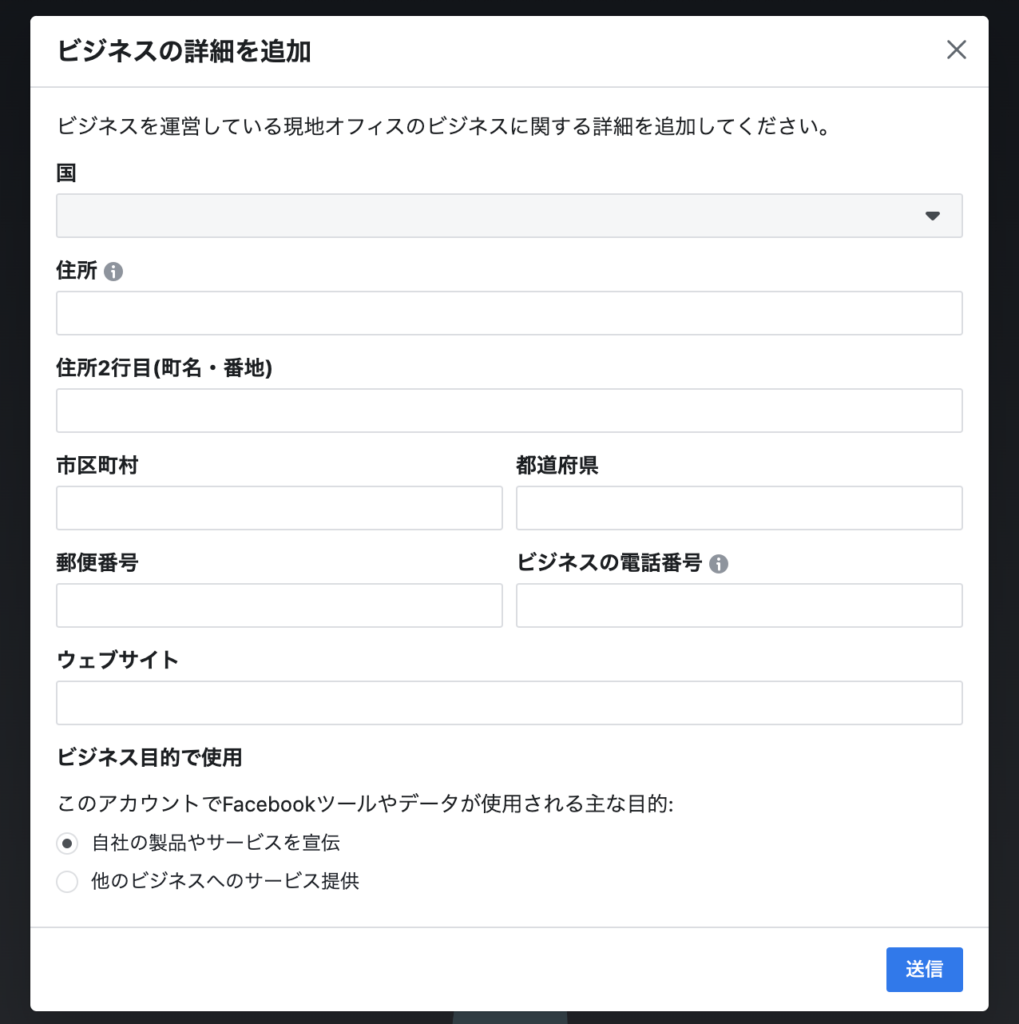
すべて入力した後、送信をクリックして完了です。最初に設定したメールアドレスに認証用のメールが届きます。
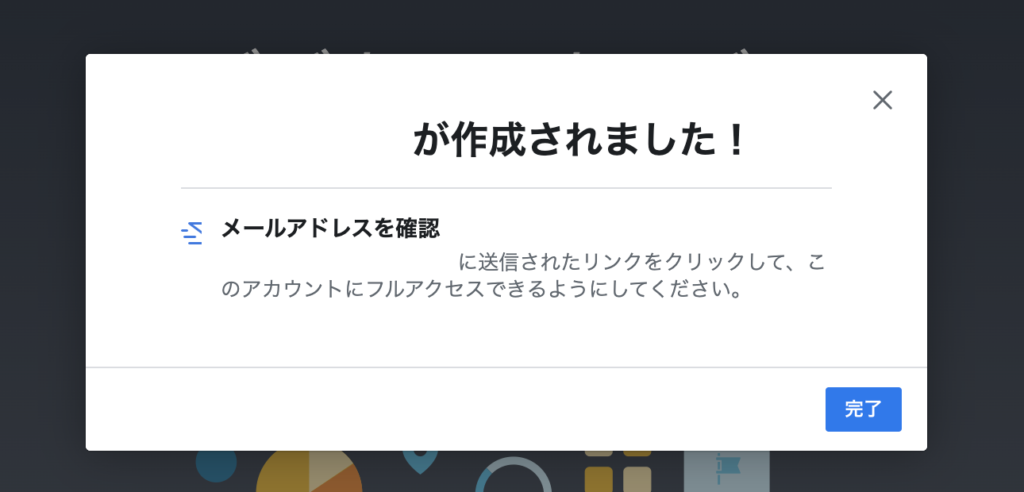
Facebookページの追加
ビジネスマネージャにFacebookページを追加します。
ビジネスマネージャの管理画面から「アカウント」→「ページ」→「追加」から既にFacebookページを所有している場合は、「ページを追加」、まだ持っていない場合は「新しいFacebookページを作成」からFacebookページを作成しましょう。

「広告アカウント」を作成する
続いて、広告アカウントを作成します。
ビジネスマネージャの管理画面から「アカウント」→「広告アカウント」→「追加」から「新しい広告アカウントを作成」を選択します。
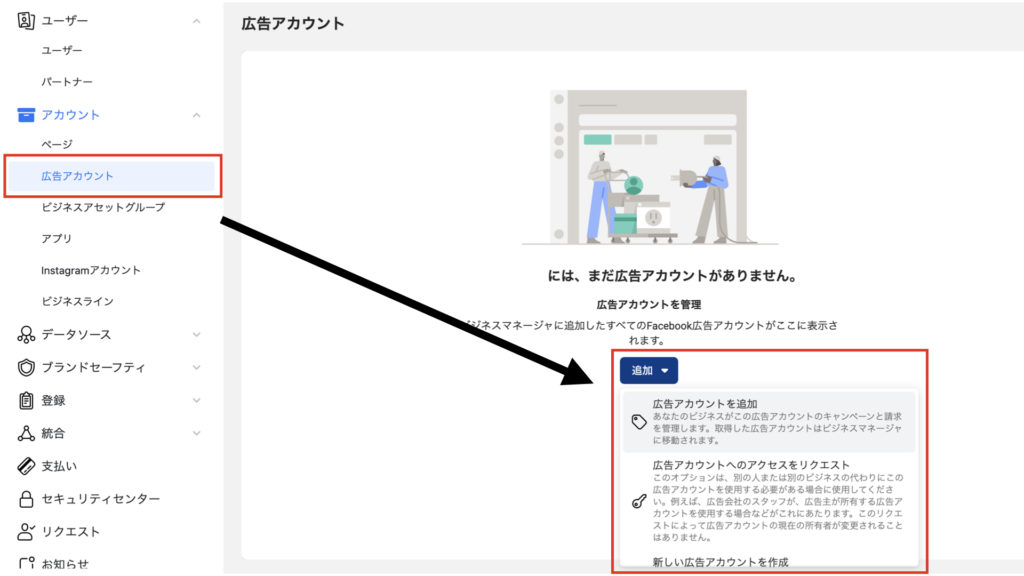
広告の作成
アカウントの準備が完了したら次は広告を作成していきましょう。
はじめにFacebook広告の構造について理解しておく必要があります。Facebook広告は以下の3層から構成されています。
キャンペーン(広告の配信目的)>広告セット(ターゲティング・広告予算や配信期間)>広告(広告の素材やレイアウト設定)

出典:https://www.facebook.com/business/news/JA-Campaign-Structure-Update
少し複雑だなと思われる方も多いかと思いますが、理解すれば効果的に広告を出稿できますので覚えておきましょう。
噛み砕いて説明すると、1つのキャンペーンに対して、複数の広告セットや広告を設定することができるため、予算やターゲティングに応じて細かく振り分けてアプローチすることが可能ということです。
また、一度設定してしまえば繰り返し使用できるため、効果検証も簡単できるようになります。
広告の目的を設定する
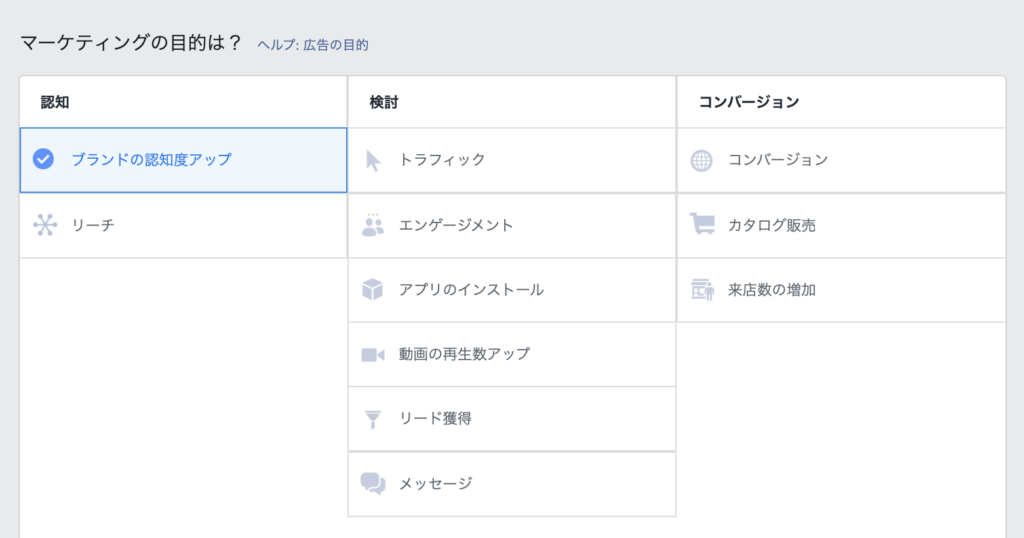
広告の目的を設定していきましょう。つまり、構造でいうと”キャンペーン”に該当する設定です。
目的は「認知」「検討」「コンバージョン」の3種類に分けられ、自身のビジネスにあわせて項目を選択します。
「どれを選べばいいの分からない」という方は、広告を通じて”達成したいことはなにか”を明確にする作業から始めてみてください。
そして、目標達成から逆算して、アプリのインストール数の増加やランディングページへの誘導、ブランドの認知度向上など、ユーザーに実行して欲しいアクションを導き出します。
認知
「認知」では、製品やサービスに関心を持ってもらうための目的です。
<認知で選択できる目的>
| 目的 | ビジネス目標 |
|---|---|
| ブランドの認知度アップ | ビジネス、サービス、ブランドの認知度を向上することができます。 |
| リーチ | 多くのターゲットユーザーに広告を表示します。 |
検討
「検討」では、認知はしているユーザーに対して、さらに理解を深めてもらい購入や導入を検討してもらうための目的です。
<検討で選択できる目的>
| 目的 | ビジネス目標 |
|---|---|
| トラフィック | 自社のウェブサイトやランディングページ、アプリなど、指定したURLへユーザーを誘導します。 |
| エンゲージメント | 投稿にエンゲージメント(いいね!・コメント・シェア)する可能性の高いユーザーにリーチできます。 |
| アプリのインストール | ユーザーをアプリストアに誘導します。 |
| 動画の再生数アップ | 動画広告を視聴する可能性の高いユーザーに配信します。 |
| リード獲得 | メルマガ登録など、サービスや製品に興味を持ったユーザーから情報を収集する広告を作成し、見込み顧客を獲得します。 |
| メッセージ | Messengerを活用して潜在顧客や既存顧客とつながり連絡を取ることで関心を促します。 |
コンバージョン
「コンバージョン」では、興味を持っているユーザーに対して、商品の購入やサービスの利用など、最終的なアクションを実行してもらうための目的です。
<コンバージョンで選択できる目的>
| 目的 | ビジネス目標 |
|---|---|
| コンバージョン | ウェブサイト上でユーザーに特定のアクション(購入・問い合わせ・資料請求など)を促します。 |
| カタログ販売 | 通販サイトのカタログの商品を掲載して、売上向上を目指します。 |
| 来店数の増加 | 実店舗の周辺近隣のユーザーに対して所在地を宣伝します。 |
オーディエンス(ターゲティング)を設定する
続いては、構造でいうと”広告セット”に該当する設定をしていきます。広告セットでは、オーディエンス(ターゲティング)、広告配置、そして予算・掲載期間を決める大事な部分です。
まずは、オーディエンス(ターゲティング)の設定です。ここでは「コアオーディエンス」「カスタムオーディエンス」「類似オーディエンス」の3種類からユーザーを絞り込む方法を紹介します。
詳しいオーディエンス(ターゲティング)の設定については以下の記事を参考にしてみてください。
Facebook広告ターゲティングとは?オーディエンスを使いこなそう
コアオーディエンス

コアオーディエンスは、生年月日や学歴、住所などのユーザー情報や、趣味やよく使用するアプリなどの興味関心、Facebook上で参加したイベントなどの行動パターンから抽出されるデータを使用してユーザーを絞り込む方法です。
他にも、使用しているスマホのOSや利用ブラウザなどの端末情報からも絞り込むこともできるため、ピンポイントで届けたいユーザーにのみ配信することができます。
カスタムオーディエンス

カスタムオーディエンスは、自社で所有しているメールアドレスや電話番号などの顧客情報リストをFacebookユーザーと照らし合わせてターゲティングする方法です。
他にも、直近で特定のウェブサイトにアクセスしたユーザーやアプリのインストール・利用したユーザーなどに繰り返し表示させるリマーケティング広告としても利用できます。
類似オーディエンス

類似オーディエンスは、既に作成済みのカスタムオーディエンスの共通する項目からオンライン上で趣味や関心、行動が似ているユーザーを導き出して、ターゲティングする方法です。
基準となる情報が必要になるため、カスタムオーディエンスの拡張機能として活用していきます。
広告の配置(掲載場所)を決める
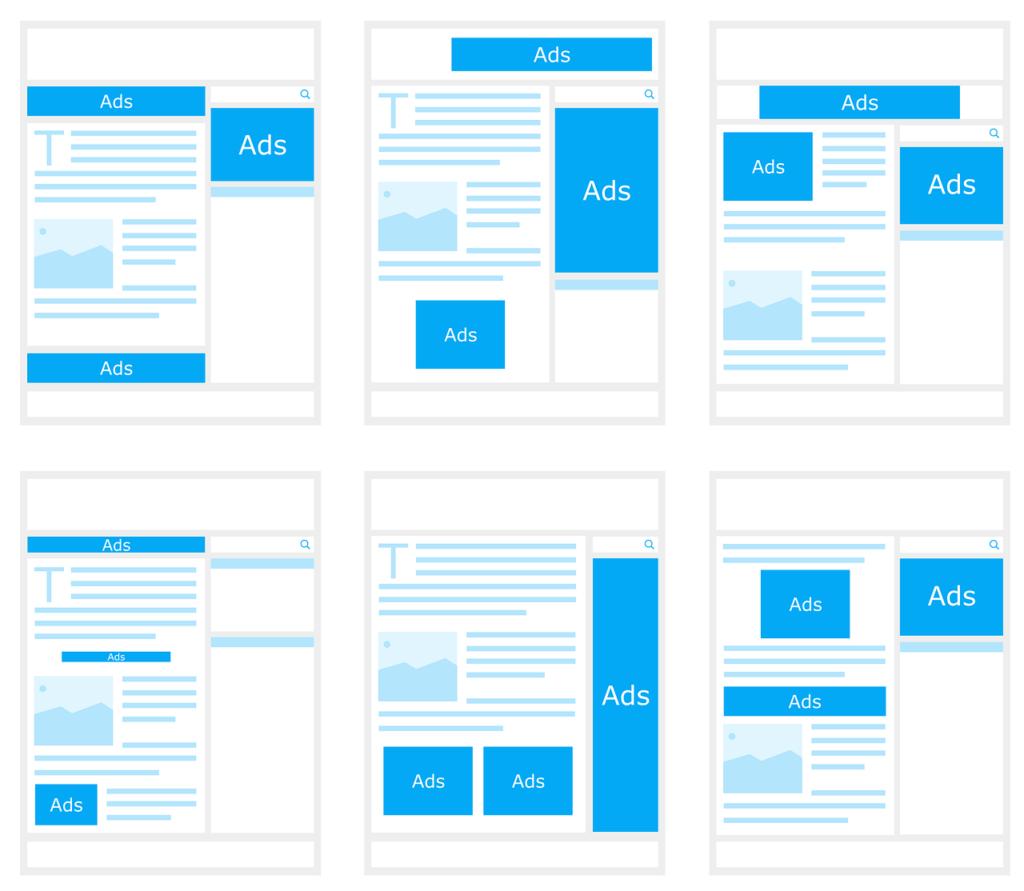
次に広告の配置を決めていきましょう。Facebook広告では、4つの掲載場所から選択することができます。
- Messenger
- Audience Network
また、Facebookには「自動配置」という機能があります。自動配置は、Facebookの配信システムによって予算を最大限に活用して適切な配置を自動的に決めてくれる機能です。
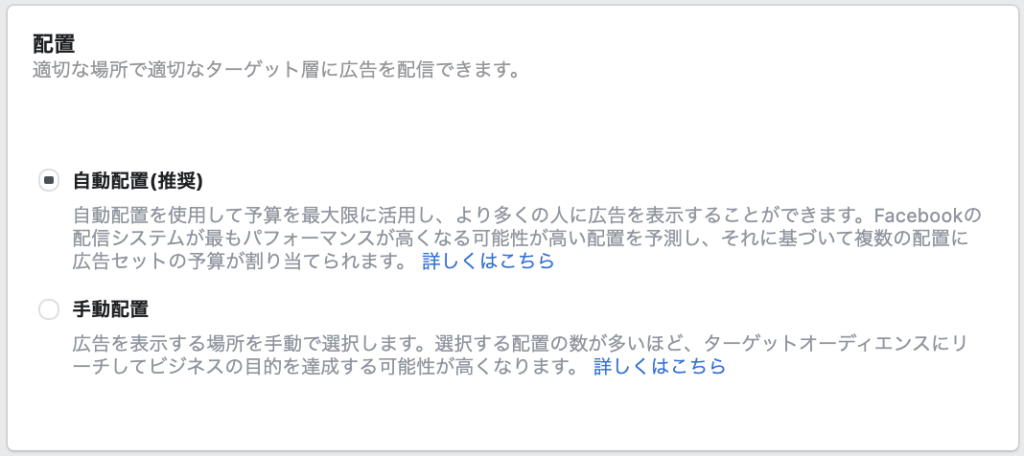
基本的には、2週間ほど自動配置で全面に配信し、ユーザーからの反応を見ながら配信面を絞り込むことをおすすめします。
予算と掲載期間を設定する
広告セットの最後に、予算と掲載期間を設定していきましょう。
予算では「1日の予算」と「通算予定」の2つを設定できます。設定することで最も効率的に予算が消化されるように最適化されます。
<1日の予算>
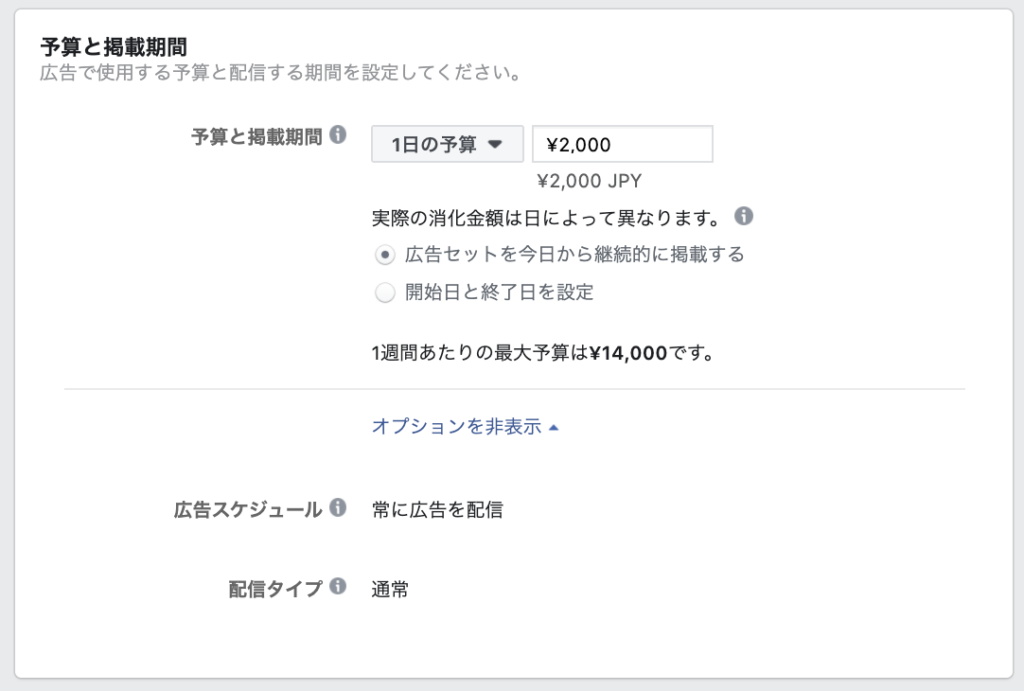
<通算予算>
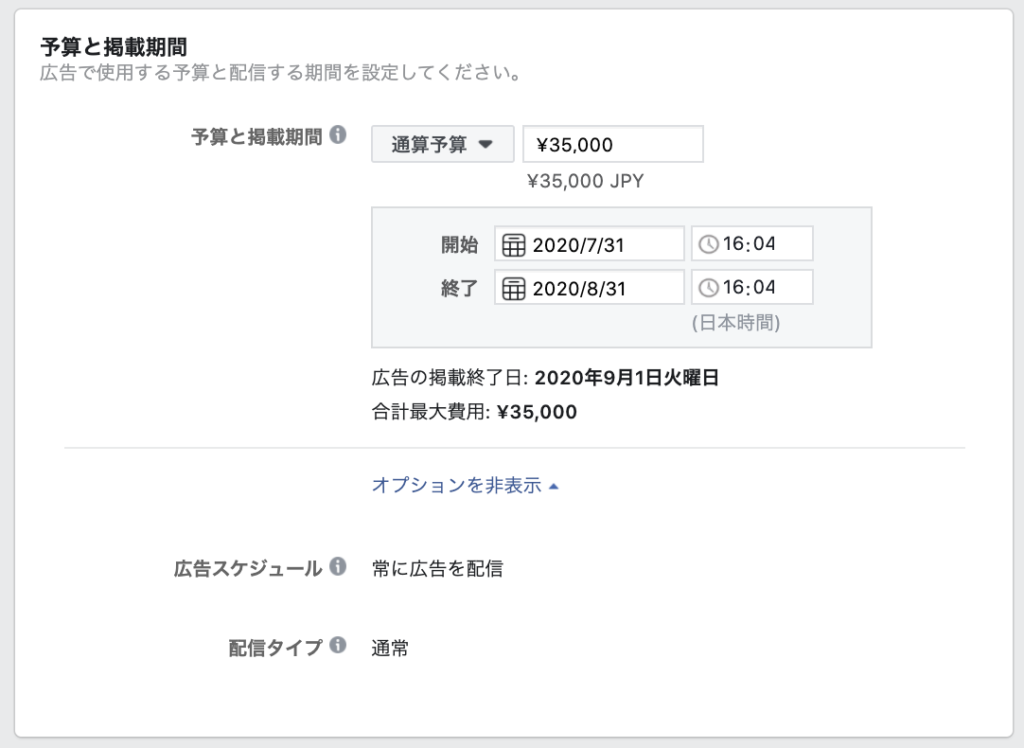
広告を作成する
構造の最後に該当する”広告”を作成していきましょう。
広告では、広告に使用する素材や広告デザイン・レイアウトを確定させていきます。広告作成で大切な3つのポイントを紹介します。
形式(広告の種類)を設定する
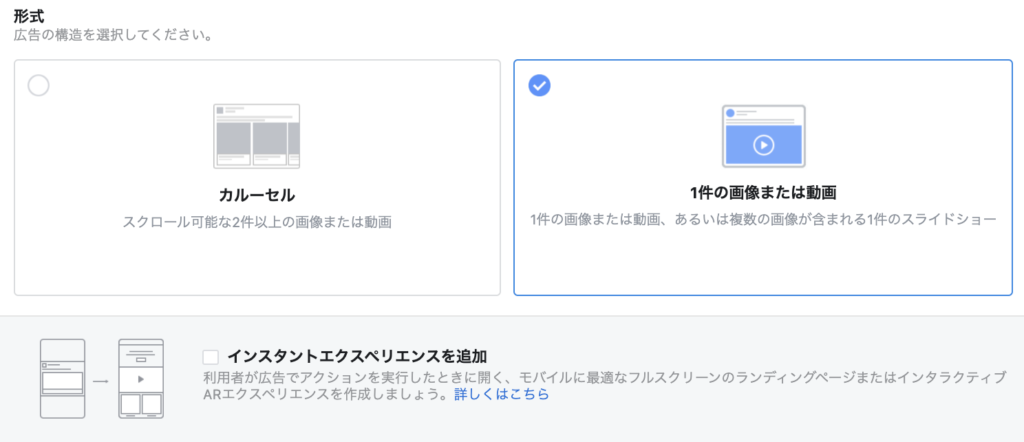
広告の表示形式には、以下の2種類から選択します。
・複数の画像・動画を使用するカルーセル形式
・1件の画像・動画を使用するシングル形式(スライドショーを含む)
画像の下部にある「インスタントエクスペリエンスを追加」では、モバイル環境で広告に反応した場合、フルスクリーンで表示されるランディングページを広告に追加することができます。
広告の種類について詳しく知りたい方は、以下の記事を参考にしてください。
http://richka.co/times/20802/
メディア(クリエイティブ)を設定する

メディアの設定では、広告に使用する画像や動画をアップロードして設定することができます。
複数の画像をテンプレートを使用してスライドショーを作成することも可能です。
配置な最適な画像サイズや対応可能な動画の長さなど、アップロードする前に画像の要件と動画の要件を確認しておくと良いです。
これらの詳しいクリエイティブルールについては、以下の記事を参考にしてください。
Facebook広告の画像や動画サイズ・推奨文字数を種類別に解説
テキストを設定する

テキストを設定では、「メインテキスト」「見出し」「説明」など、画像や動画と一緒に表示させるテキストを設定します。
メインテキストは画像や動画の上部に表示され、一番読まれやすい位置になります。Facebookが推奨している文字数は125文字以下です。
見出しと説明は、ウェブサイトURLを設定した場合、リンク先のウェブサイトから自動的に反映されますが、手動でテキストを変更することもできます。
CTAではプルダウン から「ダウンロード」や「お問い合わせ」、「詳しくはこちら」など適切なボタン表示を選ぶことが可能です。
支払い方法の設定
広告が作成できたら、支払い方法を設定しましょう。
ビジネスマネージャから「ビジネス設定」→「支払い」→「支払い方法を追加」を選択します。
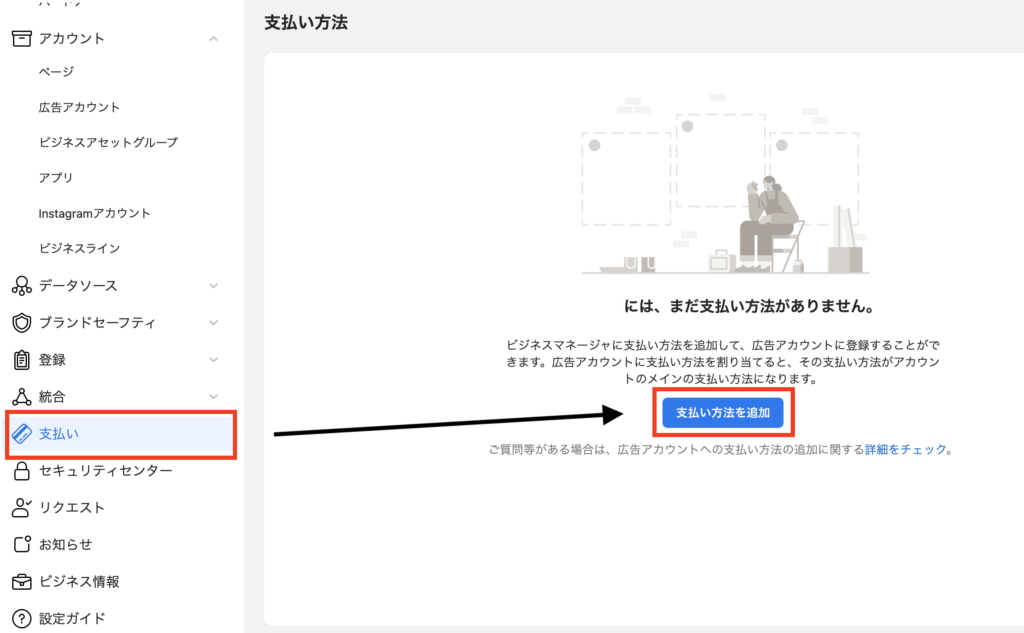
支払い方法の追加ではクレジットカード・デビットカードの情報を入力します。
使用できるカード会社は4つです。
- VISA
- MasterCard
- アメリカンエキスプレス
- JCB
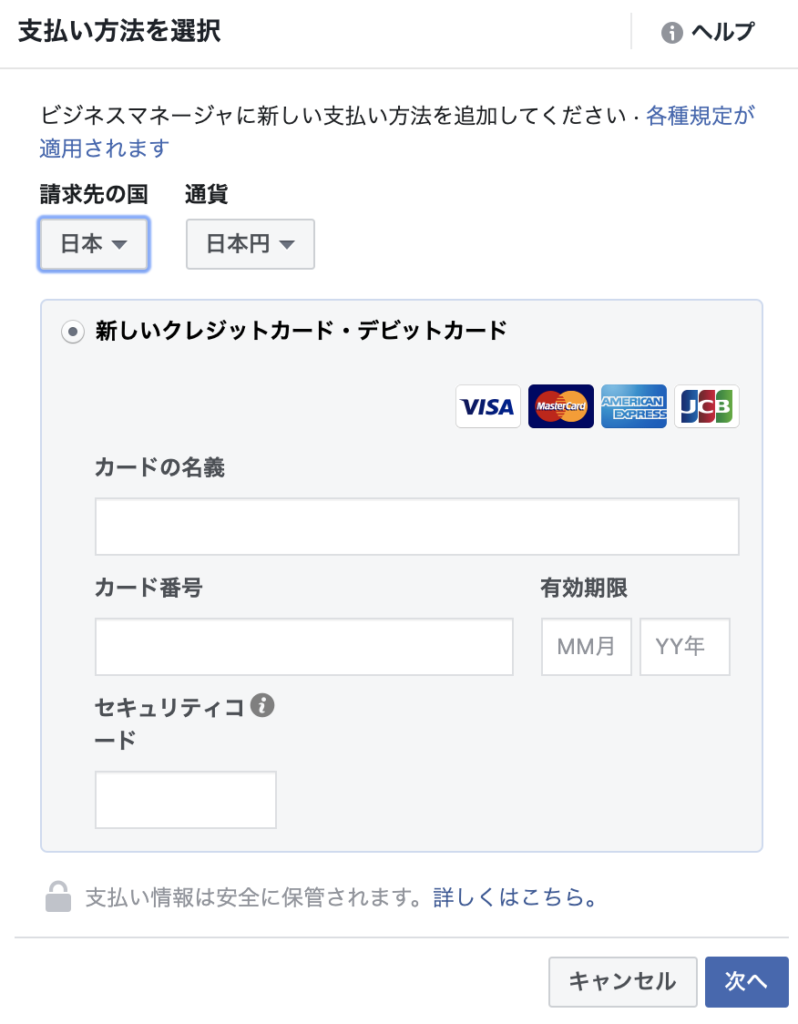
請求日にクレジットカードの有効期限切れなどで正常に支払いができなかった場合、広告配信が停止されますので注意が必要です。
Facebook広告の料金体系について詳しく知りたい方は以下の記事を参考にしてください。
Facebook広告の広告費の目安と料金体系の仕組みをわかりやすく解説!
審査

これで広告作成は完了しました。
しかし、広告が配信されるためには、Facebookの広告審査を通過する必要があります。通常は24時間以内にFacebookが定めた広告ポリシーを基準に審査されます。
審査が終わると、承認可否の通知が広告アカウントに登録されているメールアドレスに届きます。審査落ちを繰り返してしまうと、最悪のケース広告アカウントが停止されてしまう可能性があります。
広告を掲載する前に、見直しておくと良いでしょう。
Facebook広告作成の注意点

基本的には「広告ポリシー」を遵守できているかどうかで判断されるため、確認しておきましょう。
しかし、項目が非常に多いため、見落としてしまう可能性があります。今回は、広告作成時に注意してほしいポイントをピックアップして紹介します。
関連して、詳細な審査基準や審査落ちしてしまった時の対処法を知りたい方は以下の記事を参考にしてください。
Facebook(Instagram)広告のポリシーと審査基準チェックリスト形式で解説
禁止コンテンツに該当しないか

広告ポリシーには2020年7月時点で、30個の「禁止コンテンツ」が設けられています。ひとつでも禁止コンテンツに該当する内容が含まれていると審査が通らないため注意が必要です。
禁止コンテンツのなかでも、違法薬物や武器など”製品”として宣伝が禁止されている物は分かりやすいですが、「どんな病気も治せる薬!」といった詐欺的、虚偽、誤解を招くテキストや、求人広告で女性を除いた差別的なターゲティングをしてしまっているなど、意図せず広告ポリシーに違反している可能性もありますので注意しましょう。
制限コンテンツに該当しないか

2020年7月時点で、広告内容や表現に一定の条件が必要な13個の「制限コンテンツ」が定められています。
禁止コンテンツと同様に広告ポリシーに違反している場合は、審査が通らないため注意しましょう。
特に多いのが”年齢制限”と”事前承認”が必要なケースです。例えばアルコール製品を宣伝する場合、各国の現地法に定められて年齢以上を設定しないといけません。
他にも、デート・出会い系サービスを宣伝したい場合は、Facebookの事前承認がないと広告配信することができません。
広告に含まれるテキストが多すぎないか
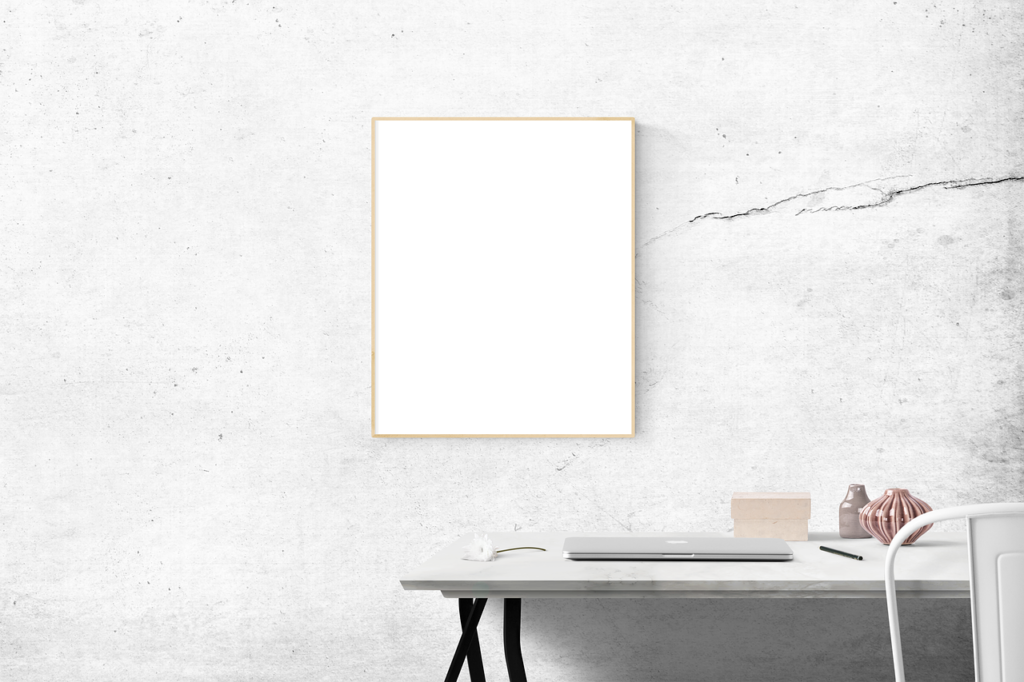
広告内に過剰なテキストがあると、広告の配信数が減ったり、まったく配信されなくなる場合があります。
また、画像内テキスト量には注意が必要です。画像内テキスト量は、全体の20%未満に収めると広告パフォーマンスが高くなります。
ただし、例外もあります。以下の4つは広告の大事な要素としてテキストを含む画像を使用せざるを得ないと判断されることがあります。
・本の表紙やアルバムのカバー
・商品画像
・ゲーム
・イベントのポスター
適切なテキスト量か確かめる方法は、Facebook公式が提供している「画像テキストチェック」ツール利用して確認してみてください。
Facebookのブランドアセットを使用する場合
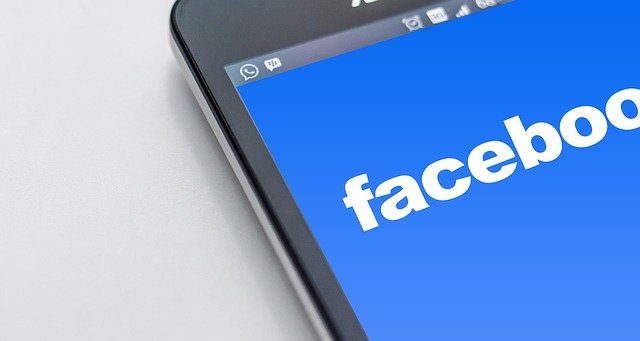
Facebookのロゴや親指アイコンなどブランドアセットを使用したい場合は、ガイドラインに定められているルールを遵守する必要があります。
禁止事項は以下の6つが定められています。
<禁止事項>
・色や形状のスタイル設定、変形を変更
・ブランドアセットの周囲に十分なスペースがない
・Facebookブランドの誤ったイメージを表現
・「Facebookする」、「Facebookでフォロー」など動詞や省略した文脈で使用
・Facebookの商標を複数形にする
・単語の代わりにFacebookのロゴやアイコンを使用
Facebookのブランドアセットを使用したい場合は、こちらのページからダウンロードすることができます。
「Facebookピクセル」を活用する
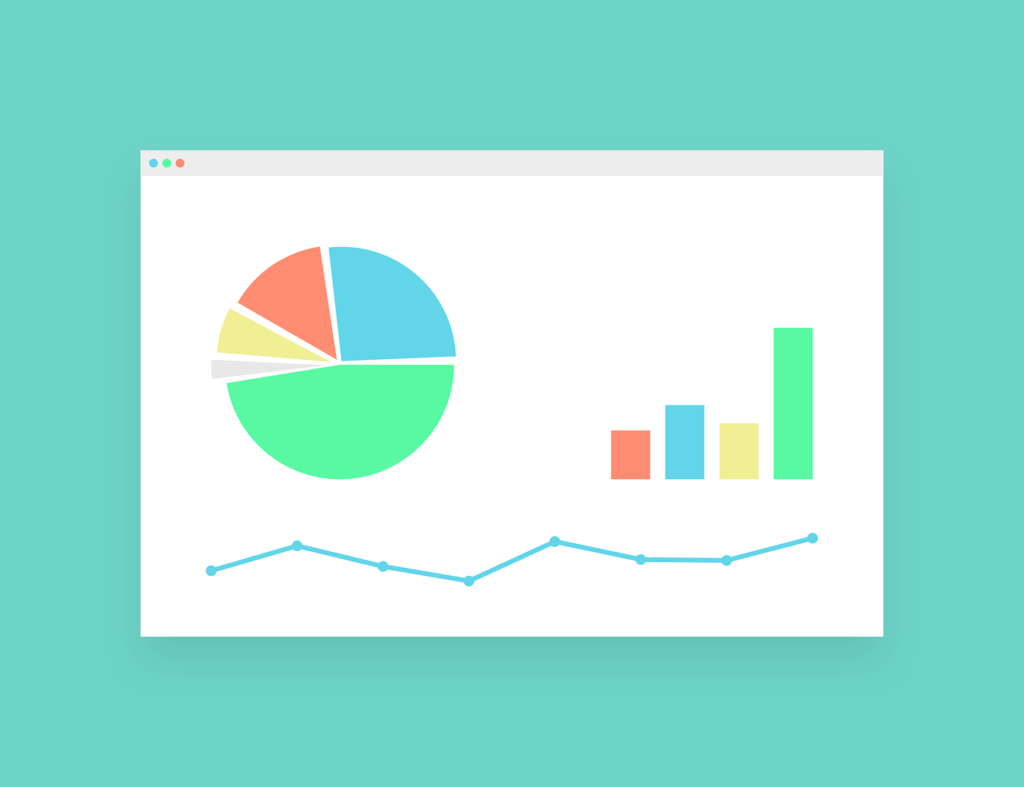
広告は配信するだけでなく、継続して運用していく必要があります。そこで、広告運用に便利な分析ツール「Facebookピクセル」を紹介します。
Facebookピクセルとは、ウェブサイトに埋め込むことで広告の効果を計測し、配信を最適化してくれるツールです。
Facebookピクセルでできること
では、もう少し具体的に分析できることを見てみましょう。
・新しい潜在顧客の発見
・期待値の高いユーザーへのリターケティング
・コンバージョン計測
などがあげられます。例えば、特定のウェブサイトでユーザーが商品を購入するとFacebookピクセルに行動履歴としてデータが残ります。こうしてユーザーアクションを蓄積していき、今後リターゲティングやカスタムオーディエンスなどに活用できるようになります。
Facebookピクセルの設置方法
Facebookピクセルは、JavaScriptコードを取得して測定したいウェブサイトに埋め込む必要があります。
まずは、ビジネスマネージャから「ビジネス設定」→「データソース」→「ピクセル」→「追加」を選択します。
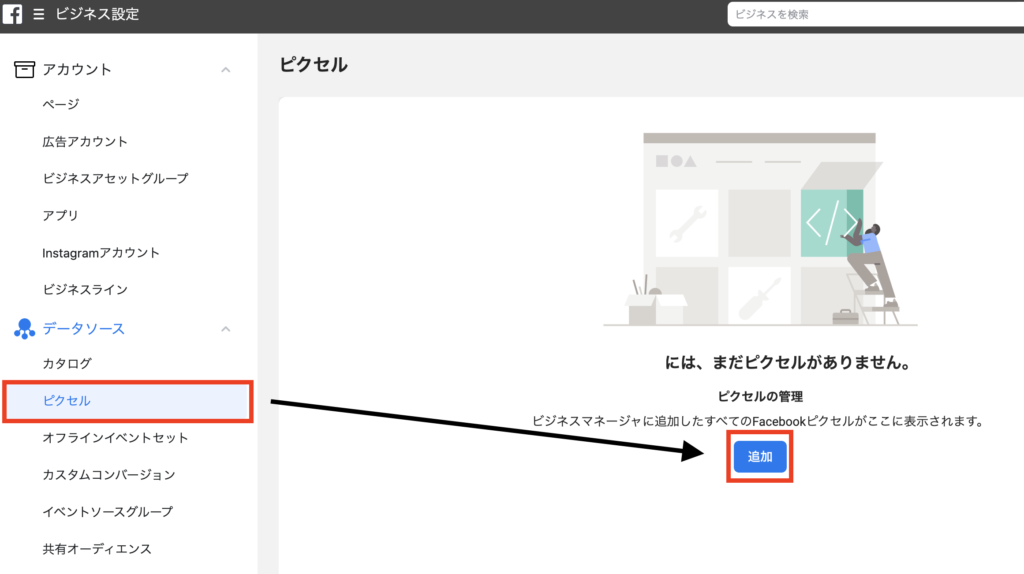
必要事項を入力し、「ピクセルを使用してウェブサイトアクティビティをリンク」の画面まで進みます。
今回は「手動でピクセルコードをウェブサイトに追加」を選択した方法で解説します。
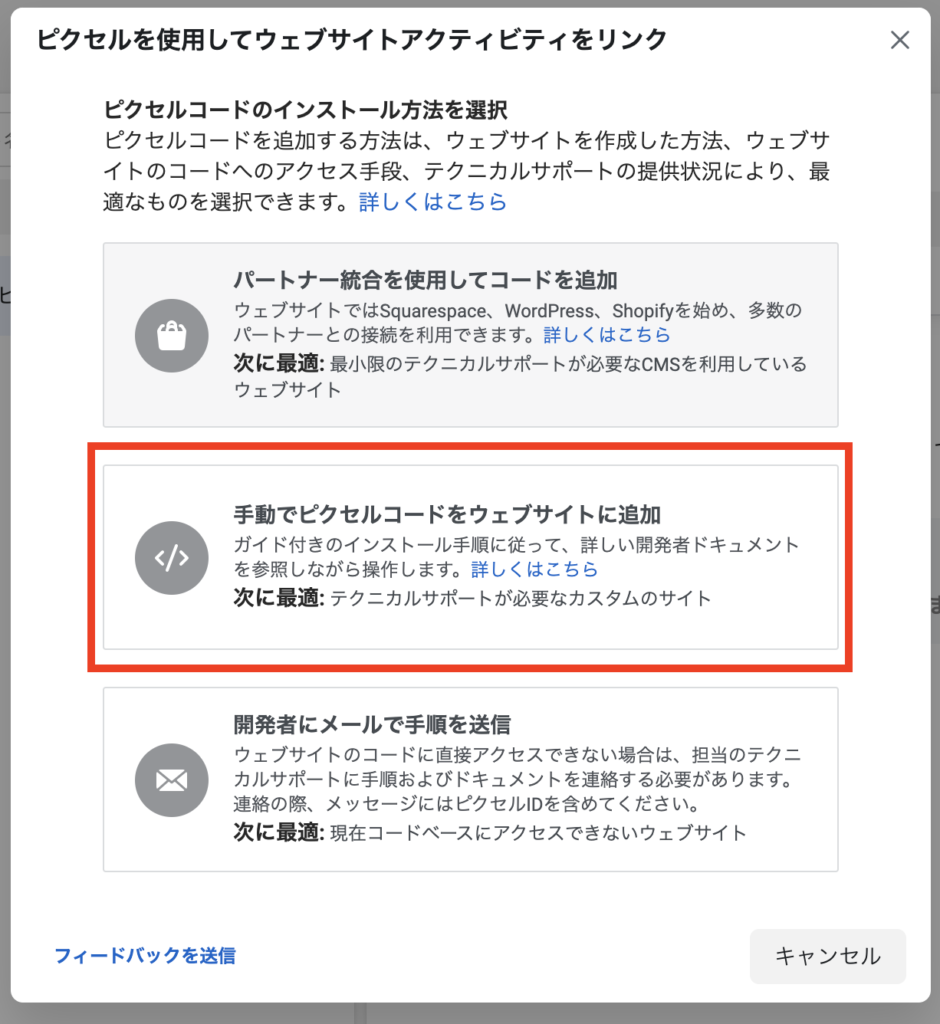
出てきたピクセルコードをコピーして、ウェブサイトのヘッダーセクション下部の</head>タグの上に貼り付けます。
設置する場所を間違えると正しく計測されないことがありますので注意してください。
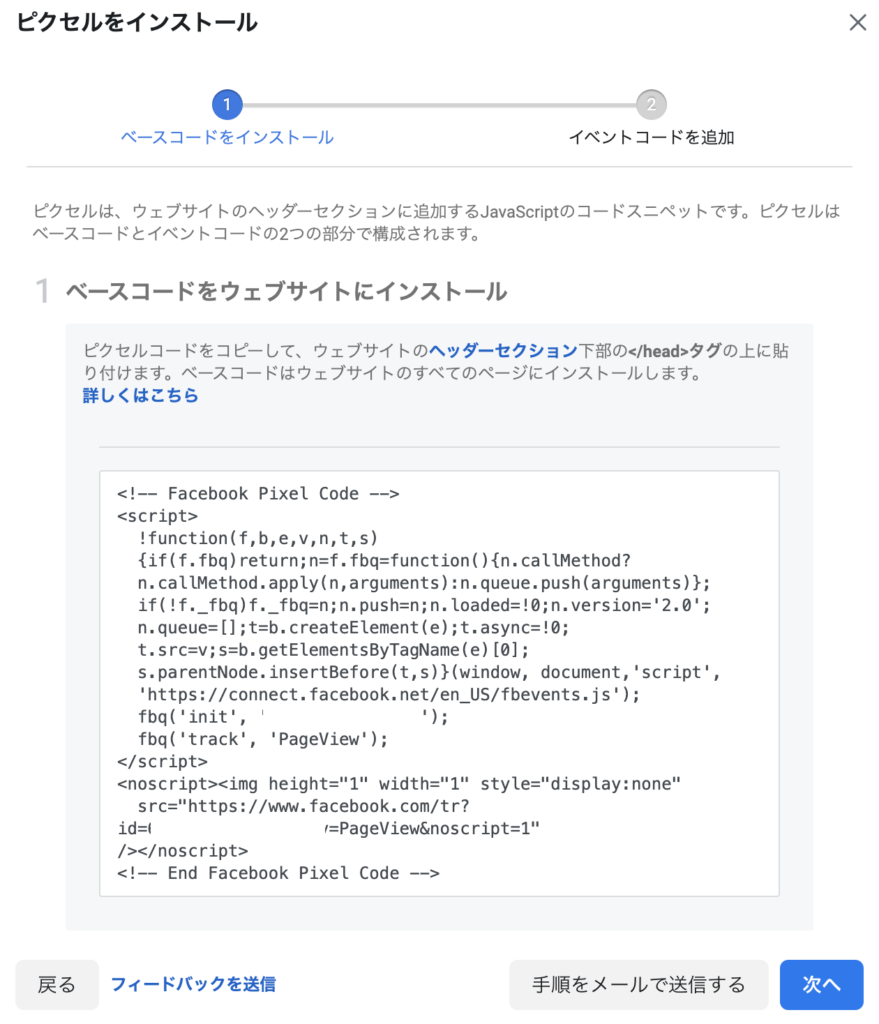
次に、ウェブサイト上で発生するコンバージョンを定義付けする必要があります。そのため、イベントコードを追加していきます。
イベントコードの追加方法には”Facebookのイベント設定ツールの使用”と”イベントコードを手動で追加”の2つ方法があります。
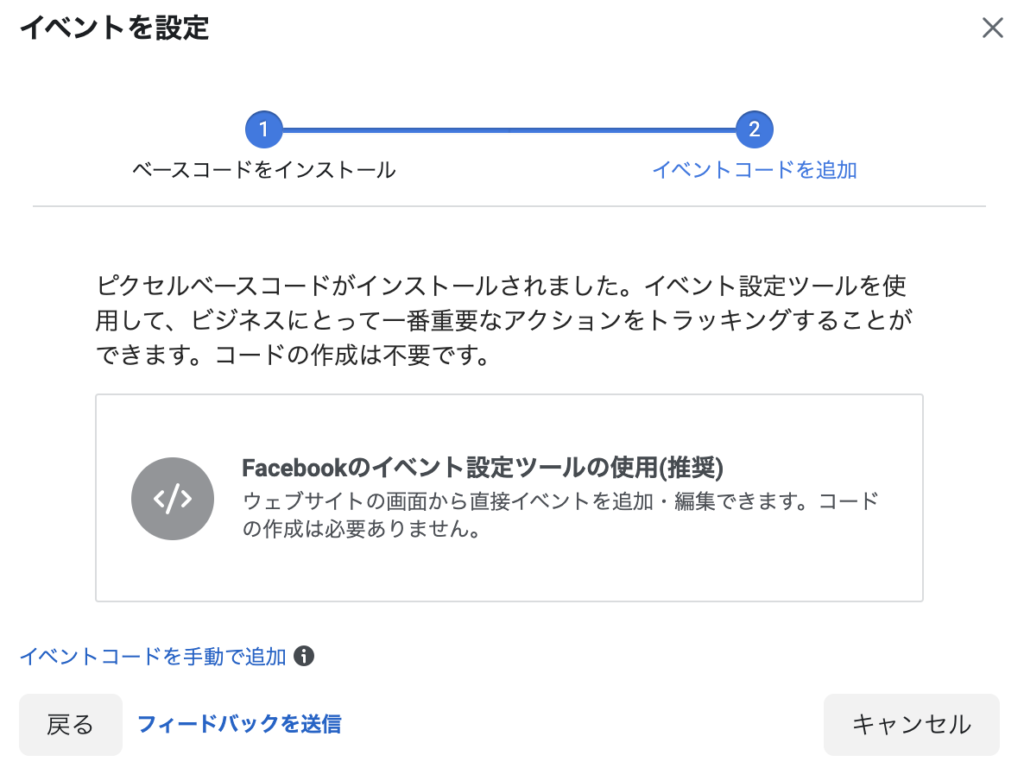
”Facebookのイベント設定ツールの使用”では、ウェブサイトURLを入力して、直接コンバージョン地点の追加・編集ができます。
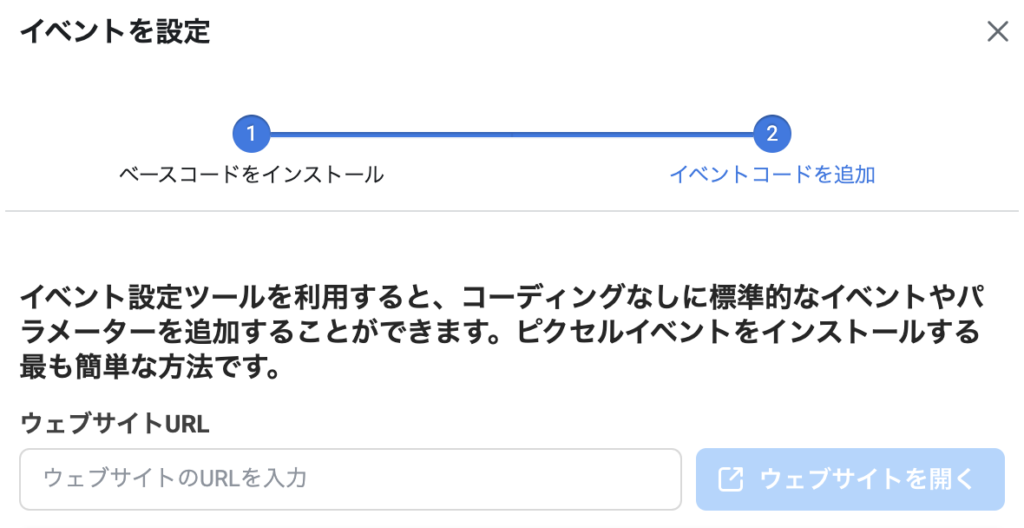
”イベントコードを手動で追加”する場合は、プルダウンからビジネスの業界を選択し、17項目あるイベントから計測したいアクションを選びます。
<選択できるイベント>
・支払い情報の追加
・カートに追加
・ウィッシュリストに追加
・登録完了
・問い合わせ
・製品のカスタマイズ
・寄付
・場所の検索
・チェックアウト開始
・リード
・購入
・日時を指定
・検索
・トライアル開始
・応募
・サブスクリプション登録
・コンテンツビュー
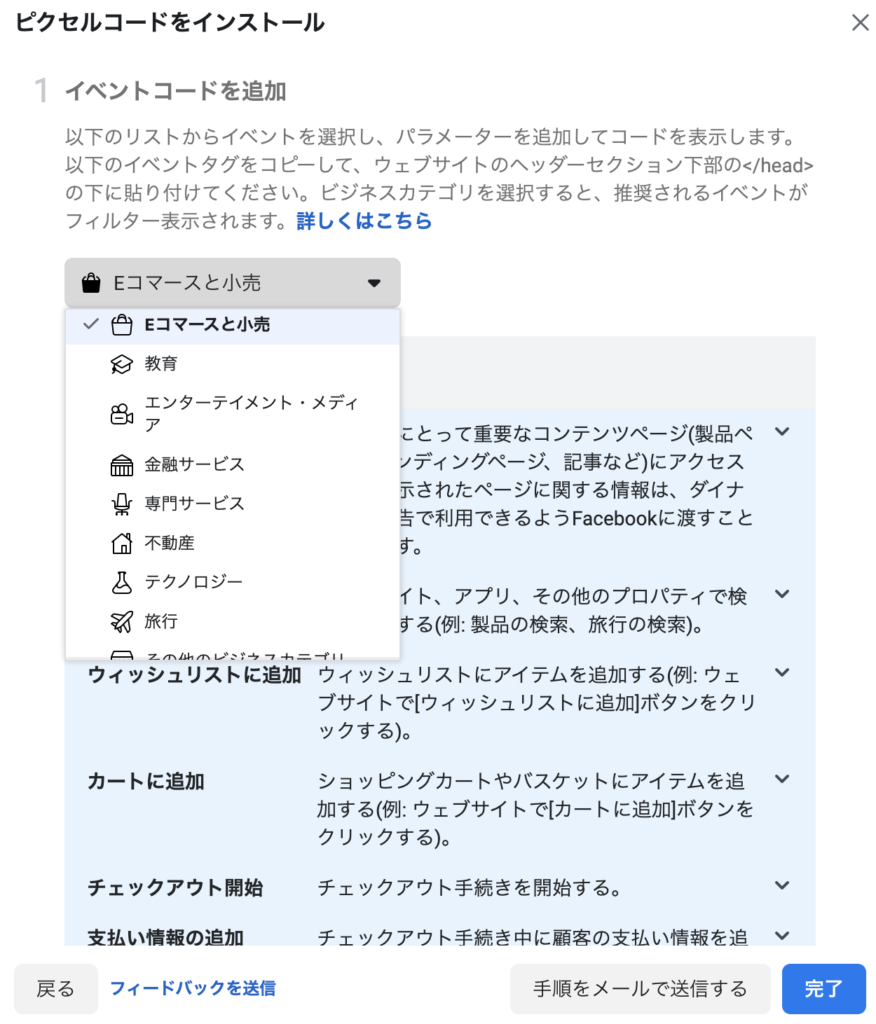
表示されたピクセルコードをベースコードと一緒に設置すれば完了です。
ウェブサイトにFacebookピクセルコードを埋め込むと、イベントマネージャでピクセルのイベントデータを確認できるようになります。
Facebookピクセルの計測
設定後は、計測結果の確認する方法を覚えておきましょう。
広告マネージャから「列:パフォーマンス▼」→「列をカスタマイズ」を選択します。

ポップアップで表示された画面の「パフォーマンス」の欄で確認したいアクションにチェックを入れます。
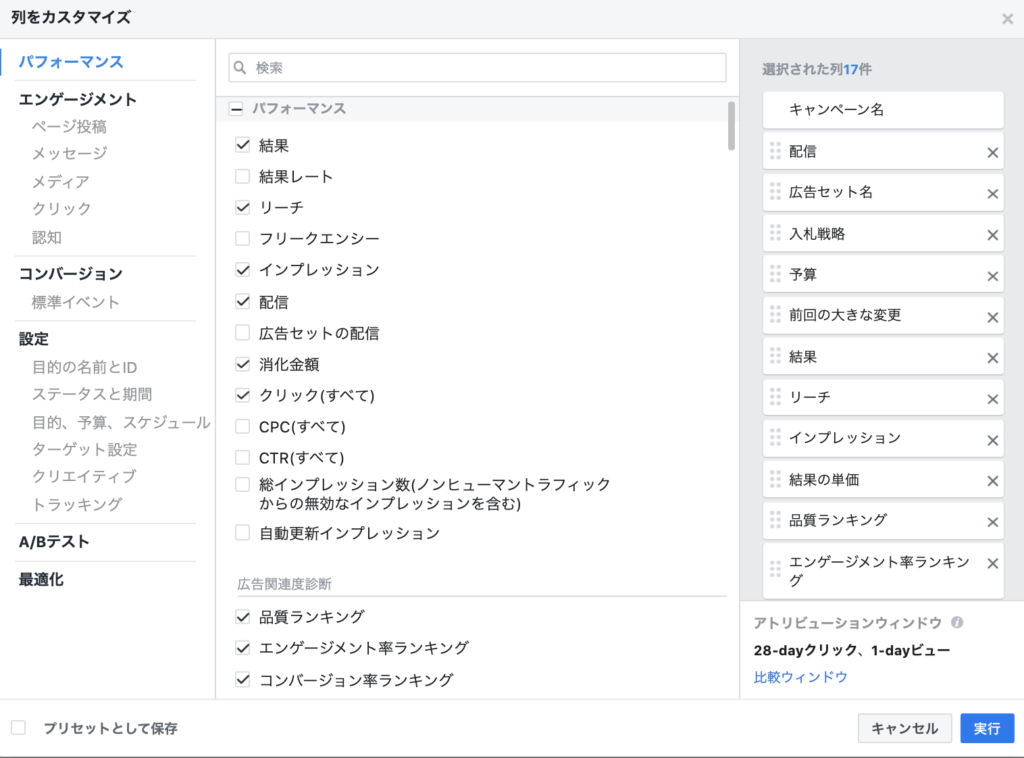
実行をクリックすればチェックを入れた項目の計測結果を確認することができるようになります。
デフォルトの設定では、広告が見られてから1日後、もしくは広告がクリックされてから28日後の間に計測されたコンバージョンが表示されます。
まとめ
以上、アカウントの準備から広告の設定、審査基準などステップバイステップでFacebook広告の出し方を紹介しました。
設定する項目が多く複雑に感じてしまうFacebook広告ですが、理解できれば非常に精度の高いアプローチができる媒体です。
ぜひ、本記事を参考に一度出稿してみてはいかがでしょうか。
Facebook広告について詳しく知りたい人は、下記の記事を参考にしてください。
【保存版】Facebook広告とは?仕組みから運用方法まで徹底解説
リチカ クラウドスタジオはマーケティングに特化した、動画クラウドサービスです。
誰でもかんたんに、動画広告や動画コンテンツをつくれます。 広告・メディア業種で2年連続シェアNo.1を獲得。(*1)大手企業や広告代理店、制作会社を中心に、400社以上に導入されています。
・1本あたり数千円、最短数分で動画広告が作り放題
・クリエイティブ動画広告が制作可能
・YahooやFacebookの公認パートナー、専門ノウハウがフォーマットに凝縮
まずは、無料トライアルでリチカ クラウドスタジオを体験してみませんか?
*1「法人向け動画自動生成・配信ソフト市場の現状と展望 2020年度版」2019年度、2020年度見込https://mic-r.co.jp/mr/01930/
この記事をシェア
KEYWORDS










